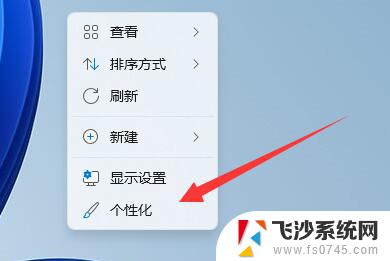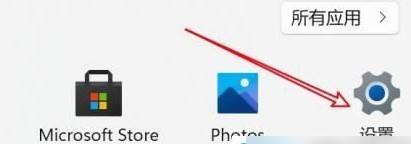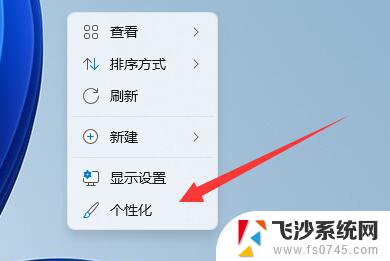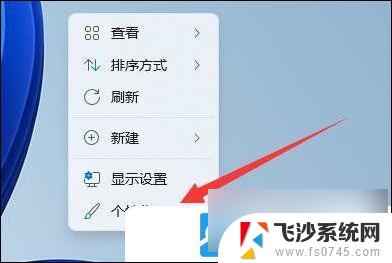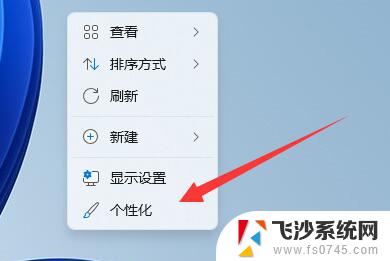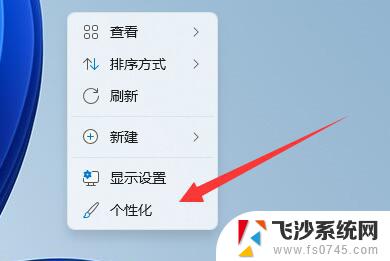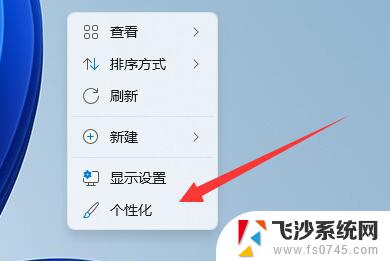win11关闭屏保图片 Win11电脑屏保关闭步骤
更新时间:2025-01-19 13:55:15作者:xtyang
Win11系统是微软公司最新推出的操作系统版本,它带来了许多新的功能和体验,其中一个常见的功能就是屏保图片,它可以在电脑屏幕空闲时显示美丽的图片或动画,让用户在休息时能够享受一些视觉上的愉悦。有时候用户可能不希望屏幕显示屏保图片,或者想要关闭屏保功能以节省电脑性能。在Win11系统中,关闭屏保图片并不难,下面就让我们一起来看看具体的步骤吧。
1、右键点击桌面空白处,在打开的菜单项中,选择个性化;
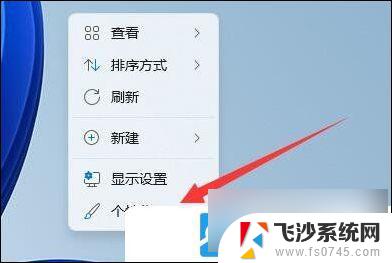
2、个性化设置窗口,找到并点击锁屏界面(锁定屏幕图像、应用和动画);
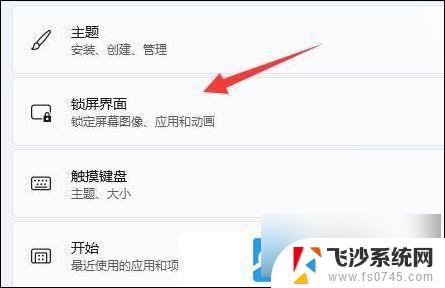
3、相关设置下,点击屏幕保护程序;
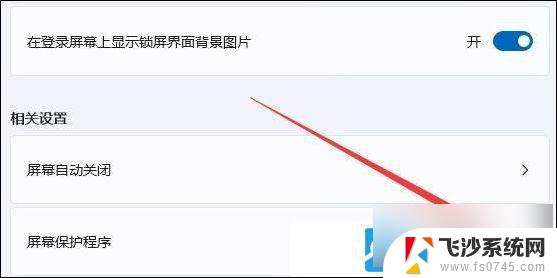
4、将屏幕保护程序设置为无,并点击确定保存;
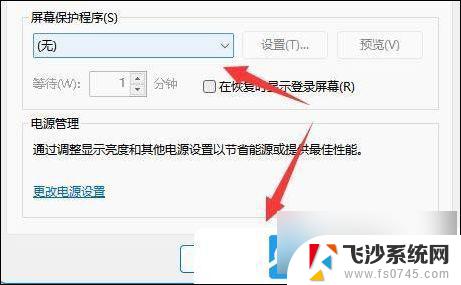
5、返回到刚才的界面,再点击相关设置下的屏幕自动关闭;
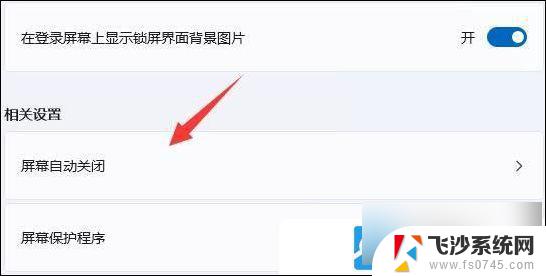
6、展开屏幕和睡眠,将接通电源后。将关闭屏幕和接通电源后,将设备置于睡眠状态,这两个选项都改为从不;
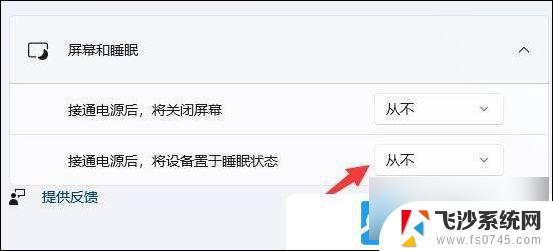
以上就是win11关闭屏保图片的全部内容,有遇到这种情况的用户可以按照小编的方法来进行解决,希望能够帮助到大家。